win10系统策略禁止这个安装程序怎么办,这是大家都不太了解的,有需要的可以来看看win10系统策略禁止安装程序解决方法分享!
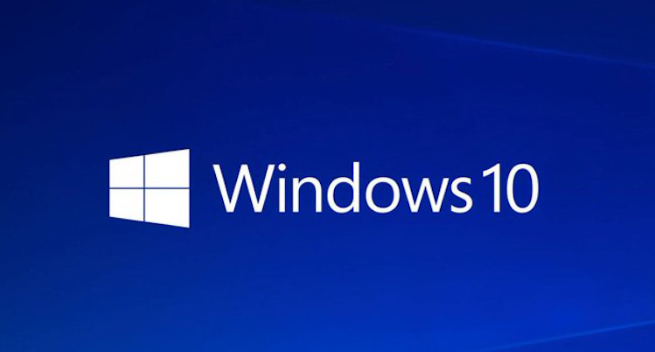
win10系统策略禁止安装程序解决方法一览:
1、按住键盘“Windows+R”你将看到界面上弹出“运行”,在“运行”下方的框中输入“gpedit.msc”按下回车键打开窗口,你就看到界面弹出“本地组策略编辑器”。
2、在“本地组策略编辑器”依照顺序依次打开“用户配置”—“管理式”—“Windows组件”,鼠标点击Windows组件后,并找到Windowslnstaller。
3、双击打开Windowslnstaller后,在Windowslnstaller的右侧点击“始终以提升的权限进行安装”。
4、鼠标单击打开“始终以提升的权限进行安装”并点击右下侧的“已启用”在左下角点击“确定”按钮即可。
5、鼠标点击Windowslnstaller,点击右侧的“阻止从可移动媒体进行任何安装”。

6、打开“阻止从可移动媒体进行任何安装”后,在左下方打开的窗口中点击“已禁用”,然后点击右下方的“确定”即可。
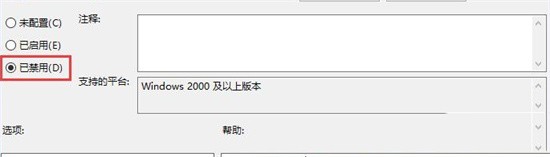
以上就是关于win10系统策略禁止安装程序解决方法分享的全部内容,希望对大家有所帮助!
 沪ICP备2023032302号-9
沪ICP备2023032302号-9